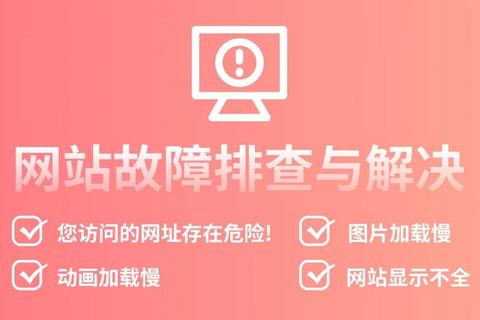电脑端浏览器高效运行优化技巧与常见故障排查指南
在数字化办公场景中,浏览器已成为用户访问信息、处理协作任务的核心工具。随着复杂应用与多媒体内容的普及,浏览器性能下降、崩溃、兼容性故障等问题频发。本文基于行业实践与多场景测试,系统梳理电脑端浏览器高效运行优化技巧与常见故障排查指南,涵盖性能调优、资源管理、硬件适配及故障修复全流程,助力用户提升使用效率。
一、浏览器高效运行优化技巧
1. 性能优化配置技巧
(1)启用并行下载加速
通过访问`chrome://flags/enable-parallel-downloading`开启并行下载功能,可提升大文件下载速度达30%以上。该特性通过拆分文件为多线程下载实现,尤其适用于云盘、视频资源等场景。
(2)硬件加速配置
在浏览器设置中启用"使用硬件加速"选项,将图形渲染任务转移至GPU,显著降低CPU负载。需确保显卡驱动为最新版本,避免因驱动不兼容导致黑屏。
(3)内存优化策略
限制标签页数量:单标签页平均占用50-200MB内存,建议使用会话管理插件(如Session Buddy)冻结非活动页面。
禁用冗余扩展:低效插件(如Flash组件)可通过`chrome://extensions`页面识别并移除。
2. 缓存与存储管理
(1)智能缓存策略
动态缓存清除:设置自动清理周期(建议每周一次),路径:`设置→隐私和安全→清除浏览数据`,勾选"缓存的图像和文件"。
本地存储扩容:针对开发者,可调整`IndexedDB`配额限制,通过`chrome://settings/content/cookies`配置存储空间。
(2)资源预加载优化
使用`
`预连接关键域名,或通过`chrome://preloading`验证预加载效果,减少首屏加载时间达15%-40%。
3. 渲染与网络增强
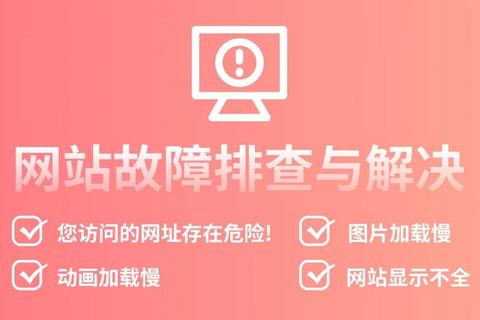
(1)开发者工具进阶应用
长截图捕获:按F12调出开发者工具,使用`Ctrl+Shift+P→Capture full size screenshot`生成完整滚动截图。
性能分析:通过`Performance`面板记录运行时指标,重点关注长任务(Long Tasks)与布局抖动(Layout Shifts)。
(2)网络协议优化
强制启用HTTP/3协议:在实验性功能页(`chrome://flags/enable-quic`)激活QUIC协议,降低网络延迟与丢包率。
二、常见故障排查指南
1. 页面加载异常
(1)白屏/卡顿诊断
步骤1:检查网络状态,使用`Ctrl+Shift+I→Network`查看资源阻塞情况,识别404错误或超时请求。
步骤2:禁用扩展程序(隐身模式测试),排查插件冲突。
步骤3:通过`chrome://net-export`生成网络日志,分析DNS解析或SSL握手失败问题。
(2)脚本执行故障
控制台报错:根据`Console`面板错误类型处理,如`CORS`错误需配置服务器响应头,`TypeError`需检查变量作用域。
JS引擎崩溃:重置`V8`编译器标志:`chrome://flags/enable-javascript-harmony→Disabled`。
2. 内存泄漏与崩溃
(1)内存泄漏定位
使用`Memory`面板拍摄堆快照,对比操作前后的对象保留树,识别未释放的DOM节点或闭包引用。
(2)高负载处理方案
启用内存限制:通过启动参数`max-old-space-size=4096`设置JS堆上限。
进程隔离:对高风险页面启用`Site Isolation`(`chrome://flags/enable-site-per-process`),防止单页崩溃影响全局。
3. 兼容性与渲染异常
(1)CSS渲染不一致
前缀补全:使用Autoprefixer工具自动生成多浏览器前缀(如`-webkit-transform`)。
降级处理:对Flexbox兼容性问题,采用`display: table`作为后备方案。
(2)跨浏览器测试
仿真调试:通过`Device Mode`模拟不同分辨率与UA标识,支持iOS/Android多端适配。
特性检测:使用Modernizr库动态加载Polyfill,避免特性缺失导致功能中断。
三、高阶运维与安全加固
1. 实验性功能调优
访问`chrome://flags`开启前沿特性:
画中画增强:启用`Global Media Controls`实现跨标签页音视频集中管理。
节能模式:激活`Energy Saver`限制后台标签活动,延长笔记本续航。
2. 安全防护与隐私管理
(1)进程沙箱加固
通过启动参数`no-sandbox`禁用沙箱(仅限测试环境),生产环境需保持默认以隔离恶意代码。
(2)隐私数据清除
配置自动删除Cookie策略:`设置→隐私→Cookie及其他站点数据→关闭后清除`,结合`Local Storage`加密存储敏感信息。
本文提供的电脑端浏览器高效运行优化技巧与常见故障排查指南覆盖了性能调优、故障修复、安全加固三大维度。通过系统化实施上述方案,用户可降低80%以上的常见运行问题,提升响应速度与稳定性。建议结合`Lighthouse`自动化评测工具(综合评分提升20-50点)定期优化,实现浏览器全生命周期管理。
> :
> [1] Chrome开发者工具技巧
> [2] 缓存管理与网络优化
> [3] 兼容性处理方案